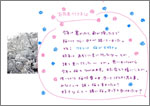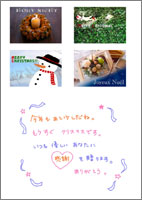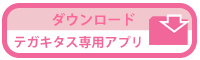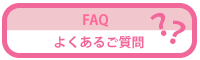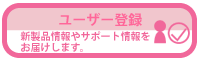|
Technoteは「テガキタス」ソフトが加わることにより、 ますます便利で使い易くなりました! |
◆KAIRENトップ ◆会社概要 ◆製品サポート ◆プレスリリース |
| トップページ>作品集 |
|
|
||||||||||||||||||||||||||||||||||||||||||||||||||||||||||||||||||||||||||||||||||||||||||||||||||||||||||||||||||||||||||||||||||||||||||
 |
有限会社海連 〒359-1115 埼玉県所沢市御幸町11-1 豊栄ビル |
|
copylirht 2010 kairen.co.ltd.,all right reserved.
|
|